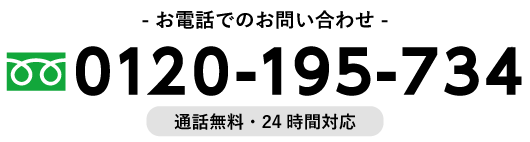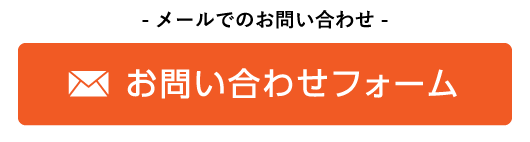WindowsのPCが画面が真っ暗なままの場合、ソフトウェアの場合は問題個所を修正することで回復する見込みがあります。ハードウェアの場合は、場合によっては修理・交換が必要になるでしょう。
Windowsの画面が真っ暗になる主な原因
2023年1月~2024年1月までの間に、デジタルフォレンジックPROに依頼されたWindowsのブラックスクリーンを原因とするデータ復旧依頼から、原因分析した結果を以下に示します。
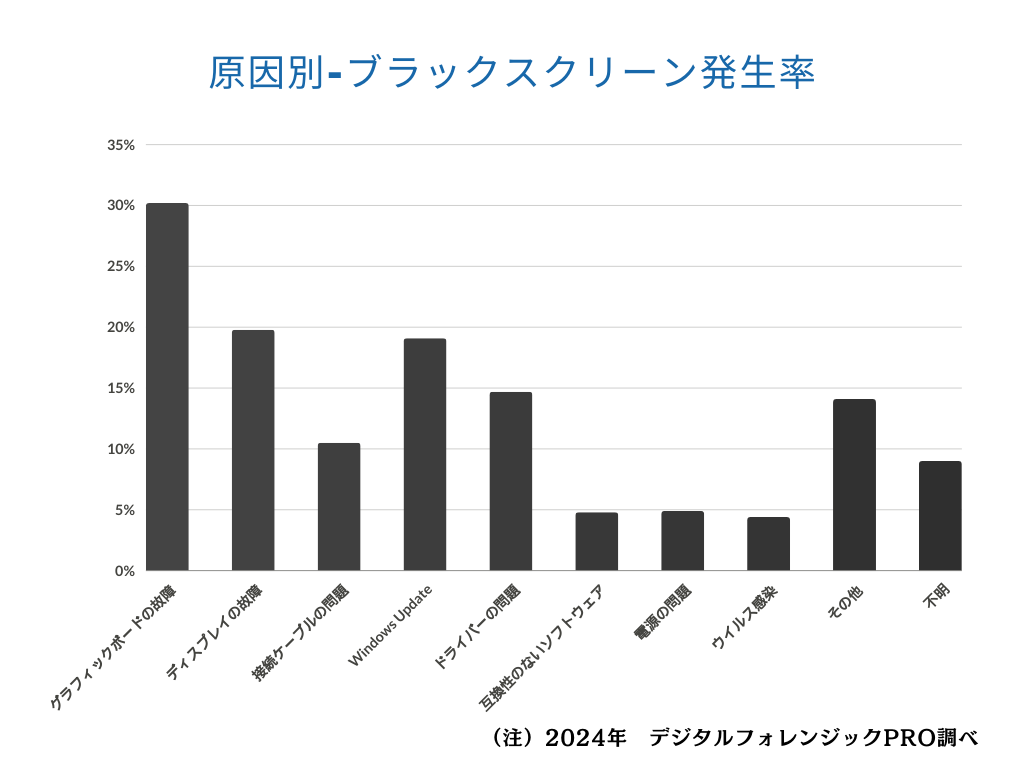
圧倒的1位を占めていたのが、グラフィックボードの故障でした。グラフィックボードは仮想通貨のマイニングや、最近だとAIの画像生成に使われます。しかし、これらの利用方法では、膨大な計算を行わせるため、グラフィックボードのリソースを最大限使用します。その結果、グラフィックボードが激しく消耗し、故障の原因に繋がります。
少し話が逸れましたが、本記事では、Windowsの画面が真っ暗なまま何も表示されない場合の原因を特定し、それぞれの対策方法を解説していきます。時間がない人は、下記目次から対処法を順番に試してみてください。
Windowsの画面が真っ暗になる原因
筐体不良
Windowsの画面が真っ暗になる原因として、筐体(ケース)自体の物理的な不良が挙げられます。これは、内部の配線が緩んでいる、または基板に損傷が生じている可能性があることを意味します。特に、落下や強い衝撃を受けた後にこの症状が現れる場合、内部のチェックが必要です。
また、デスクトップ型PCの場合パーツ交換で済みますが、ノートパソコンの場合は、互換性のあるパーツが限られるが故に、自力での修復が難しくなるケースが存在します。
起動に時間がかかっている
また、Windowsが起動するまでに異常に長い時間がかかっている場合も、画面が真っ暗の状態が続く原因の一つです。これは、ハードドライブの問題やWindowsの起動に関わるシステムファイルの損傷が原因であることが多いです。
帯電・熱がこもっている
パソコンが過度に熱を持ったり、静電気が帯電している場合も、画面が暗くなる原因となり得ます。これは冷却ファンの故障やホコリの蓄積による過熱、または不適切な環境下での使用(湿度が高い場所など)によるものです。
PC周辺の環境が影響している・BIOSの設定に異常がある
パソコンの周辺環境が原因で画面が暗くなることもあります。例えば、強い磁場や電波の影響を受ける場所での使用は、ディスプレイに影響を及ぼすことがあります。また、BIOSの設定が不適切である場合、Windowsが正常に起動せず画面が表示されないという症状が起こることがあります。
ソフトウェアの暴走
ケースとしては稀ですが、ソフトウェアの暴走でも同様の症状が見られる可能性があります。これは使用していたソフトウェアがウイルスだったという訳ではなく、過去にはウイルス対策ソフトの暴走でも同様の症状が見られた事例が報告されています。
万が一ソフトウェアの暴走により、Windows起動後に画面が真っ暗になった場合は、Windowsをセーフモードから起動して該当のソフトウェアを取り除く必要があります。
ドライバに異常が発生している
最後に、グラフィックドライバや他のデバイスドライバに異常が発生していことも、windowsPCの画面が真っ暗になる原因です。特に、ドライバの更新後にこのような症状が発生した場合、ドライバのロールバックや再インストールが必要になることがあります。
パソコンの画面が真っ暗なときの対処法

ケーブルの交換・再接続
最初に試すべきは、ディスプレイケーブルの交換や再接続です。ケーブルが緩んでいるか、損傷している可能性があります。異なるケーブルを使って接続し直すか、もしくは同じケーブルをしっかりと接続し直してみてください。これにより、接続問題が原因であれば画面が表示されるようになるかもしれません。
再起動を行う
Ctrl + Alt + Deleteキーを同時に押し、メニューを表示させましょう。もしメニューが表示された場合は、右下のメニューボタンからWindowsを再起動を押します。その後、正常に画面が表示されているかを確認しましょう。
エクスプローラーが起動するか確認する
Ctrl + Shift + Escキーを同時に押し、エクスプローラーの起動を試みます。
エクスプローラーが画面上に表示された場合は、下記の手順を行います。
- [ファイル]をクリックする
- [新しいタスクの実行]を押す
- 入力フォームに「explorer.exe」と入力し、[OK]をクリック
正常に画面出力されたか確認しましょう。
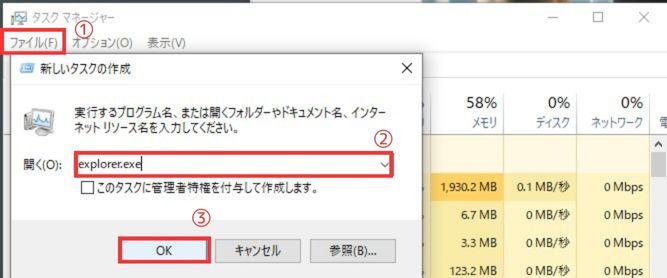
グラフィックドライバーのリセット
Windowsキー + Ctrl + Shift + Bを押し、グラフィックドライバーのリセットを試みます。グラフィックドライバーとは、グラボなどのPCに接続されたビデオカードを制御するためのソフトウェアです。このソフトウェアが正常に動作しない場合にも、画面が黒くなる症状が見られます。
充電する
次に、特にノートパソコンの場合、バッテリーが完全に放電している可能性があります。充電器を接続し、十分に充電してからもう一度windowsPCの起動を試みてください。バッテリーの問題が原因であれば、これで画面が表示されるようになります。
モニターを交換する
もし手元に別のモニターがあれば、それをパソコンに接続してみてください。元のモニター自体に問題がある場合、別のモニターに接続することで画面が表示されるかどうかを確認できます。これにより、モニターの故障が原因かどうかを判断する手がかりになります。
周辺機器を取り外す
最後に、パソコンに接続されている周辺機器を全て取り外してみてください。外付けハードドライブ、USBデバイス、さらにはマウスやキーボードも含みます。これらの機器が原因でシステムの起動に問題が生じている可能性があります。すべて取り外した状態でパソコンを起動してみることで、問題が解決するかどうかを確認できます。
これらの対処法を順番に試すことで、パソコンの画面が真っ暗な状態の原因を特定し、解決へと導くことが期待できます。
Windowsを再起動しても画面が真っ暗な場合の注意点
パソコンを再起動しても画面が真っ暗な状態が続く場合、以下の注意点を守ることが重要です。
電源のON/OFFを繰り返さない
パソコンが応答しないとき、つい何度も電源をON/OFFしてしまいがちですが、これは避けるべきです。この行動はハードウェアに無駄な負荷をかけ、故障の原因になり得ます。電源ボタンを長押しして一度シャットダウンし、数分間待ってから再起動するのが望ましいです。これによりシステムが適切にリセットされ、問題が解決することがあります。
通電を続けない
画面が真っ暗な状態のとき、パソコンに通電し続けることは避けてください。長時間の通電は、内部の熱を増加させ、さらなる損傷のリスクを高めます。電源を切り、ACアダプタを抜いて、パソコンが自然に冷却するのを待つことが重要です。この間、パソコンは放置し、一定時間(例えば30分)が経過してから再度チェックするのが良いでしょう。
分解しない
自己解決を試みるためにパソコンを分解することは、多くの場合、推奨されません。特に保証期間内の場合、不適切な分解は保証を無効にする可能性があります。また、専門知識がないとさらなる損傷を引き起こすリスクが高まります。基本的なトラブルシューティング(電源の確認、ケーブルの接続確認など)を行った後、問題が解決しない場合は、販売元のメーカーに問い合わせることをお勧めします。
これらのステップに従うことで、パソコンの問題を悪化させずに、適切な対応が可能となります。
Windowsパソコンで黒い画面にカーソルだけ表示される原因
Windowsパソコンで画面が黒くなり、カーソルのみが表示される現象は、いくつかの原因によって引き起こされることがあります。まず、最も一般的な原因の一つは、システムの起動プロセス中に問題が発生していることです。これは、Windowsの起動ファイルが損傷しているか、または不完全である場合に起こり得ます。このような状況では、セーフモードでの起動やシステム修復ディスクの使用が有効な対処法となります。
別の原因として、グラフィックスカードやそのドライバに問題がある場合も考えられます。特に、新しいドライバをインストールした後にこの問題が発生した場合、ドライバの互換性に問題がある可能性が高いです。この場合、ドライバを以前のバージョンに戻すか、または最新のものに更新することで解決することが多いです。
さらに、Windowsの更新プロセス中にエラーが発生したり、中断されたりした場合も、同様の症状が現れることがあります。これは、システムファイルが適切に更新されなかったために起きることが多く、この場合はWindowsの修復や再インストールが必要になることがあります。
また、ハードウェアの故障、特にハードディスクやSSDなどのストレージデバイスの問題も、黒い画面の原因となることがあります。これらのデバイスに物理的な損傷があるか、または接続が不安定である場合、システムは正常に起動できないため、画面が黒い状態で停止します。
このように、Windowsパソコンが黒い画面になり、カーソルのみが表示される原因は複数考えられます。それぞれの原因に応じた対処法を試すことで、問題の解決につながる可能性があります。
データ復旧業者に依頼する場合の注意点
データ復旧業者を選ぶ際、最も重要なポイントは『Googleマップで顧客のレビューや評価を確認する』ことです。残念ながら、データ復旧業界には信頼できない業者も存在し、注意が必要です。信頼性の低い業者を避けるためには、その過去の利用者が残したレビューを見るべきでしょう。
悪徳業者の場合、過去の被害者がその経験に関して具体的な詳細を述べていることが多いです。これらのレビューを十分に確認し、依頼のための判断材料にしましょう。信頼性の高い業者は、顧客からの良い評価を多数受けていることが一般的です。
Windowsの画面が真っ暗になった場合、早急な復旧を求められている方が大半だと思いますが、まずは一旦、落ち着いて復旧をどの業者に依頼すべきか、確認するのがおススメです。また、パソコンの製造メーカーは修理を受け付けている場合がほとんどです。一度問い合わせてみるのがベストでしょう。
まとめ:Windowsの画面が真っ暗になったら対処方法を実践しよう
基本的な対処方法で問題が解決しない場合は、パソコンのハードウェアに問題がある可能性があります。その場合は、メーカーや専門の修理サービスに相談することをお勧めします。
パソコンの画面が真っ暗になった際には、焦らずに本稿で紹介した対処方法を順に試してみましょう。多くの場合、これらの簡単なステップで問題が解決します。